스크립트를 사용하여 SQL Server 인스턴스를 Azure에 대규모로 연결
적용 대상:SQL Server
Important
Azure Arc에 연결된 서버에 SQL Server가 설치된 경우 Azure Arc는 SQL Server용 Azure 확장을 자동으로 설치합니다. 모든 SQL Server 인스턴스 리소스는 Azure에서 자동으로 만들어지고 모든 SQL Server 인스턴스에 대한 중앙 집중식 관리 플랫폼을 제공합니다.
SQL Server 인스턴스를 자동으로 연결하려면 SQL Server를 Azure Arc에 자동으로 연결을 참조하세요.
서버가 Azure에 이미 연결되어 있지만 SQL Server용 Azure 확장이 자동으로 배포되지 않는 경우 이 문서의 방법을 사용합니다.
이 방법을 사용하여 확장을 배포하는 경우 ArcSQLServerExtensionDeployment = Disabled 태그는 Arc 컴퓨터 리소스에 만들어집니다.
이 문서에서는 여러 Windows 또는 Linux 컴퓨터에 설치된 SQL Server 인스턴스를 스크립트를 사용한 단일 작업으로 Azure Arc에 연결하는 방법을 설명합니다. 컴퓨터가 Azure에 연결되면 Azure Arc는 SQL Server용 Azure 확장을 자동으로 설치합니다. 자세한 내용은 Azure Arc에 SQL Server 자동으로 연결을 참조하세요.
최상의 환경을 위해 Microsoft Entra ID를 사용합니다. Microsoft Entra ID를 사용하여 서비스 주체를 정의합니다. 서비스 주체는 컴퓨터를 Azure에 연결하고 Azure Arc 지원 서버와 Azure Arc 지원 SQL Server에 대한 Azure 리소스를 만드는 데 필요한 최소한의 사용 권한만 부여되어 특별히 제한된 관리 ID입니다.
시작하기 전에 필수 조건을 검토하고 필요한 사용 권한을 충족하는 사용자 지정 역할을 만들었는지 확인합니다.
여러 인스턴스 연결
각 머신에 Azure PowerShell이 설치되어 있어야 합니다.
서비스 주체를 만듭니다.
New-AzADServicePrincipalcmdlet을 사용합니다. 출력을 변수에 저장해야 합니다. 그러지 않으면 나중에 필요한 암호를 검색할 수 없습니다.$sp = New-AzADServicePrincipal -DisplayName "Arc-for-servers" -Role <your custom role> $spMicrosoft Graph에 액세스할 수 있는 서비스 사용자 권한을 부여합니다.
참고
- 서비스 주체를 만들 때는 계정이 온보딩에 사용할 구독의 소유자 또는 사용자 액세스 관리자여야 합니다. 역할 할당을 만들 수 있는 충분한 권한이 없는 경우 서비스 주체가 생성될 수 있지만 머신을 온보딩할 수 없습니다. 사용자 지정 역할을 만드는 방법에 대한 지침은 필수 조건에 나와 있습니다.
$sp변수에 저장된 암호를 검색합니다.$credential = New-Object pscredential -ArgumentList "temp", $sp.PasswordCredentials.SecretText $credential.GetNetworkCredential().password서비스 주체의 테넌트 ID 값을 검색합니다.
$tenantId= (Get-AzContext).Tenant.Id적절한 보안 방법을 사용하여 암호, 애플리케이션 ID, 테넌트 ID 값을 복사하고 저장합니다. 서비스 주체 암호를 잊어버린 경우
New-AzADSpCredentialcmdlet을 사용하여 재설정할 수 있습니다.참고
서버용 Azure Arc는 현재 인증서를 사용한 로그인을 지원하지 않으므로 서비스 주체에는 인증에 사용할 비밀이 있어야 합니다.
Connect your SQL Server to Azure Arc(Azure Arc에 SQL Server 연결) 지침에 따라 Portal에서 PowerShell 스크립트를 다운로드합니다.
PowerShell ISE의 관리자 인스턴스에서 스크립트를 열고 앞에서 설명한 서비스 주체 프로비저닝 중에 생성된 값을 사용하여 다음 환경 변수를 바꿉니다. 처음에는 이러한 변수가 비어 있습니다.
$servicePrincipalAppId="{serviceprincipalAppID}" $servicePrincipalSecret="{serviceprincipalPassword}" $servicePrincipalTenantId="{serviceprincipalTenantId}"각 대상 컴퓨터에서 스크립트를 실행합니다.
온보딩 성공 확인
SQL Server 인스턴스를 Azure에 연결한 후 Azure Portal로 이동하여 새로 만든 Azure Arc 리소스를 확인합니다. 약 1분 안에 연결된 각 컴퓨터의 새로운 Server - Azure Arc 리소스와 연결된 SQL Server 인스턴스의 새로운 SQL Server - Azure Arc 리소스가 표시됩니다. 이러한 리소스가 생성되지 않으면 확장 설치 및 활성화 프로세스 중에 문제가 발생한 것입니다. 문제 해결 옵션은 SQL Server용 Azure 확장 문제 해결을 참조하세요.
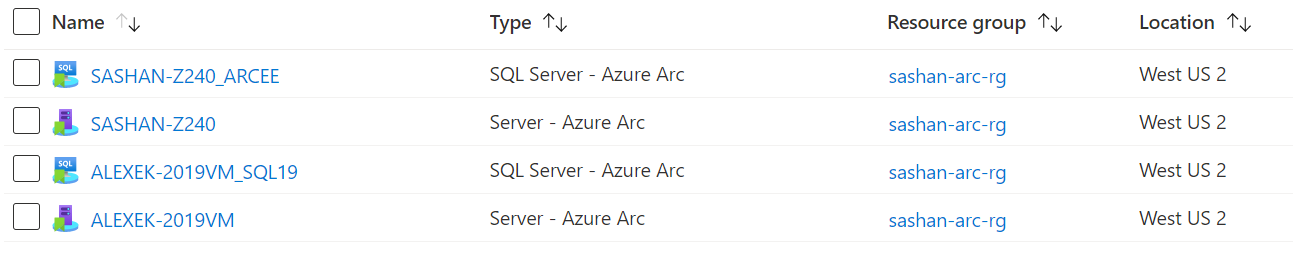
다음 단계
피드백
출시 예정: 2024년 내내 콘텐츠에 대한 피드백 메커니즘으로 GitHub 문제를 단계적으로 폐지하고 이를 새로운 피드백 시스템으로 바꿀 예정입니다. 자세한 내용은 다음을 참조하세요. https://aka.ms/ContentUserFeedback
다음에 대한 사용자 의견 제출 및 보기